Prvo, odricanje od odgovornosti: Kao i kod bilo kojeg beta softvera, možete naići na neka pitanja i čudna ponašanja s MacOS Sierrom koja bi trebala dvaput razmisliti o skakanju, umjesto čekanju konačnog izdanja koje će stići ove jeseni. Ako ne možete čekati, predlažem da instalirate beta na sekundarnom Mac računalu ako ga imate ili, ako to nije slučaj, na zasebnoj particiji na primarnom Macu.
Ja nemam dodatni Mac ležaj okolo, pa sam stvorio particiju za MacOS Sierra na mom MacBook Pro. Lako je izvršiti u nekoliko jednostavnih koraka:
1. Pokrenite uslužni program Disk
2. Na lijevoj ploči odaberite disk s kojeg želite particionirati, a zatim kliknite gumb Partition .
3. Kliknite gumb " + " ispod dijagrama Izrada particija.
4. Odaberite veličinu nove particije povlačenjem da biste promijenili veličinu klina u tortnom grafikonu koji predstavlja vaš tvrdi disk (MacOS Sierra je samo 4, 86 GB) i dajte mu ime. Format možete ostaviti kao OS X Extended (Dnevnik) .
5. Kliknite Apply (Primijeni) i pričekajte minutu ili dvije da se stvori nova particija.
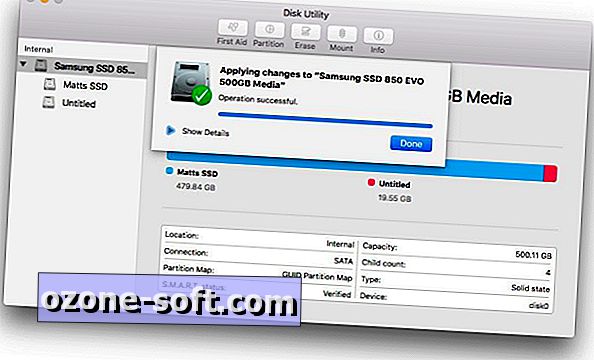
Ako ste spremili sigurnosnu kopiju Mac ili particiju, idite na web-mjesto Apple Beta. Morat ćete se prijaviti za sudjelovanje u programu, ako to već niste učinili. Proces traje samo minutu ili dvije i zahtijeva vaš Apple ID.
Sada, evo dijela na kojem vas ponovno podsjećamo na potencijalne opasnosti korištenja beta softvera i važnost sigurnosne kopije vašeg Mac računala prije instaliranja Sierre (Apple će to učiniti i kada dođete na stranicu Beta Softvera). Uz Time Machine, Apple nije mogao olakšati stvaranje sigurnosne kopije. Samo naprijed, čekat ćemo ovdje.
Dok je Mac spremljen na sigurnosnu kopiju, kliknite plavi gumb Isključi kod na web-mjestu Apple Beta Software, koji pokreće Mac App Store. Morat ćete koristiti Safari kako biste automatski otvorili Mac App Store. Uz Chrome ili neki drugi preglednik morat ćete otvoriti Mac App Store i ručno iskoristiti kôd.
Napredak preuzimanja možete provjeriti s kartice Kupljen u Mac App Storeu.
Nakon što preuzme Sierra, morat ćete odabrati gdje ćete je instalirati. Ako ste stvorili particiju, kliknite Pokaži sve diskove iz prozora za instalaciju i odaberite particiju prije nego što kliknete na Instaliraj . (Onda za odabir particije koju želite učitati držite pritisnutom tipku Option kada Mac pokrenete sustav.)
Zapamtite, svrha beta je glačanje bilo kakvih kinkova u softveru. Ako i kada naiđete na problem, prijavite to Appleu pomoću Pomoćnika za povratne informacije, koji ćete pronaći preko njegove ljubičaste ikone u Doku.













Ostavite Komentar